Win10系统esd格式怎么转iso格式 Win10系统esd格式如何转iso格式
发布时间:2017-07-04 14:41:51 浏览数:
今天给大家带来Win10系统esd格式怎么转iso格式,Win10系统esd格式如何转iso格式,让您轻松解决问题。
今天给大家介绍这篇Win10系统esd格式转iso格式要怎么做?相信大家在下载了ESD的镜像以后我们不能够直接使用,要转成ISO模式,那么该怎么做呢?下面我就给大家具体的介绍一下步骤!
相关推荐:萝卜家园 GHOST WIN7 SP1 X64 官方专业版 V2016.05(64位)
操作步骤如下:
1、下载转换工具Dism++,有64位(x64)和32位(x86),选择系统对应版本;
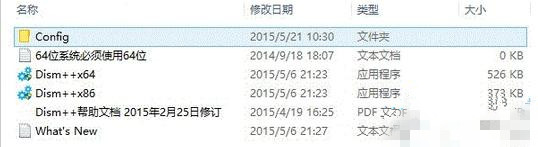
2、依次点击“文件”—“格式转换”—“ESD--ISO”;
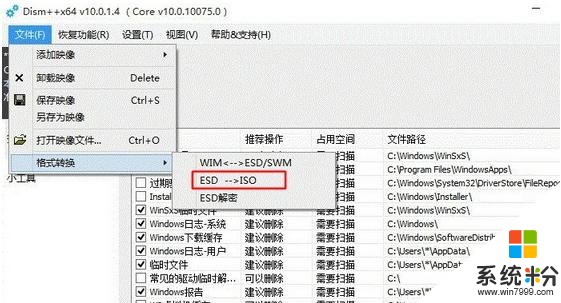
3、点击浏览选择esd文件,选择转换后的存放路径,并命名新文件,点击完成;
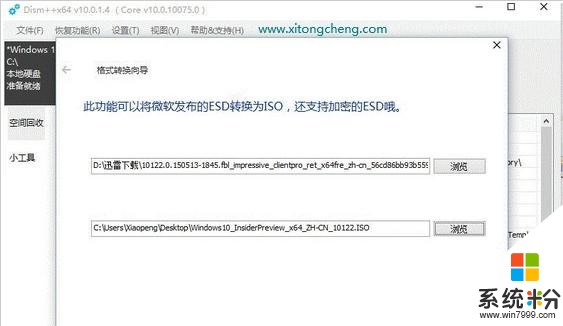
4、开始执行格式转换,esd文件为加密的文件,Dism++可以自动解密,解密之后,点击完成;

5、继续执行格式转换,最后操作完成。

Win10系统esd格式转iso格式要怎么做?就介绍完了,如果有需要的朋友,那么可以按照以上的这个方法来进行操作即可。
以上就是Win10系统esd格式怎么转iso格式,Win10系统esd格式如何转iso格式教程,希望本文中能帮您解决问题。